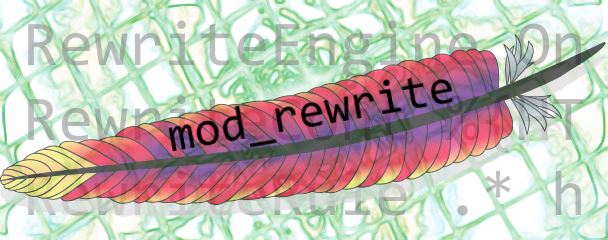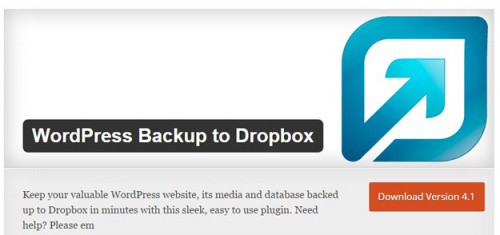Изменение футера в админке, фильтры admin_footer_text, update_footer. Как поменять футер в wordpress
Изменение футера в админке в WordPress
Основное преимущество сего в том, что люди, для которых вы делаете сайт, про вас не забудут, это особенно полезно в том случае, если они запрещают добавлять ссылки в основной футер на сайте.
Посмотрим на примере. До:

После:

Итак, буквально несколько строчек кода, используем хук admin_footer_text:
| function change_admin_footer () { return 'Спасибо вам за творчество с <a href="http://wordpress.org">WordPress</a> &bull; Дизайн и разработка: <a href="https://misha.blog">Михаил Рудрастых</a>'; } add_filter('admin_footer_text', 'change_admin_footer'); |
Пример 2. Он немножко подлиннее, но вы можете использовать и его. Этот кусок кода очень похож на то, что понаписано в самом движке:
| function change_admin_footer () { $footer_text = array( 'Спасибо за творчество с <a href="http://wordpress.org">WordPress</a>', 'Дизайн и разработка <a href="https://misha.blog">Миша Рудрастых</a>' ); return implode( ' &bull; ', $footer_text); } add_filter('admin_footer_text', 'change_admin_footer'); |
… И тут, когда я уже собирался опубликовать эту статью, я понял, что она неполная 🙂
Особо наблюдательные возможно заметили, что в правом углу находится версия установленного WordPress-движка. Поменяем её на 4.0 🙂
| function admin_footer_version() { return 'Версия 4.0'; } add_filter( 'update_footer', 'admin_footer_version', 12); |
P.S. для тех, кто не в курсе, весь код вставлять в файл functions.php текущей темы.
Смотрите также
misha.blog
WordPress Блоггинг темы. Как изменить текст сообщения об авторских правах футера
Из этого туториала Вы узнаете, как изменить текст сообщения об авторских правах в футере в шаблоне WordPress.
Войдите в вашу админ панель сайта и перейдите на вкладку Внешний вид > Настроить > Футер (Appearance > Customize > Footer).

Здесь Вы увидите следующую форму.

Внесите изменения и нажмите на кнопку Сохранить и опубликовать (Save and Publish):
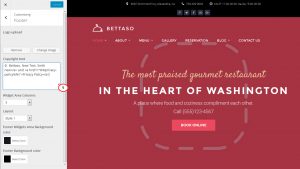
Перейдите на ваш сайт и обновите страницу.
Теперь Вы знаете, как изменить текст копирайта футера.
Вы можете также ознакомиться с детальным видео-туториалом ниже:
WordPress Блоггинг темы. Как изменить текст сообщения об авторских правах футераwww.templatemonster.com
Как изменить footer в wordpress /или/ Убираемся в подвале
Опубликовано November 20th, 2010. Автор rusmir
Вчера, просматривая статистику посещений на своем блоге, заметила переход с поисковой системы Google по запросу: «изменить footer в wordpress”“А у меня, как назло, ничего и нет на эту тему”, – подумала я.То есть, человек пришел… Не нашел ничего… Плюнул., и покинул мой блог на веки вечные ![]() И что делать в этой ситуации?!Писать статью на заявленную в запросе тему!!!Итак.Что чаще всего хочет сделать блоггер в подвале своего блога?Конечно же, убрать лишние ссылки, которые авторы бесплатных тем для WordPress оставляют о себе на память
И что делать в этой ситуации?!Писать статью на заявленную в запросе тему!!!Итак.Что чаще всего хочет сделать блоггер в подвале своего блога?Конечно же, убрать лишние ссылки, которые авторы бесплатных тем для WordPress оставляют о себе на память ![]()
Хочешь – не хочешь, а убирать приходится, хотя, я уважаю авторство, причем, во всех его проявлениях, поэтому…
Заходим в админ.панель, переходим на вкладку “Внешний вид», выбираем “Редактор». В редакторе находим запись “Подвал” (footer.php), открываем и спокойненько вырезаем ненужное!Чаще всего, “ненужное” выглядит следующим образом:
Автор статьи: rusmir

Меня зовут Анастасия, мне 28 лет. Увлекаюсь сайтостроением и последующим продвижением "настроенного". Отдаю предпочтение сайтам строительной тематики, правда, сейчас увлеклась "женским". Пробую себя в роли блогера. Получается, или - нет, судить - вам.
rusmir написала 136 статей.
Вы можете оставить комментарий, или поставить трэкбек со своего сайта.
voleyko.ru